第2课 《美化调查图表》课件(共26张PPT)
文档属性
| 名称 | 第2课 《美化调查图表》课件(共26张PPT) |  | |
| 格式 | ppt | ||
| 文件大小 | 10.6MB | ||
| 资源类型 | 教案 | ||
| 版本资源 | 粤教版 | ||
| 科目 | 信息技术(信息科技) | ||
| 更新时间 | 2021-03-15 14:44:09 | ||
图片预览

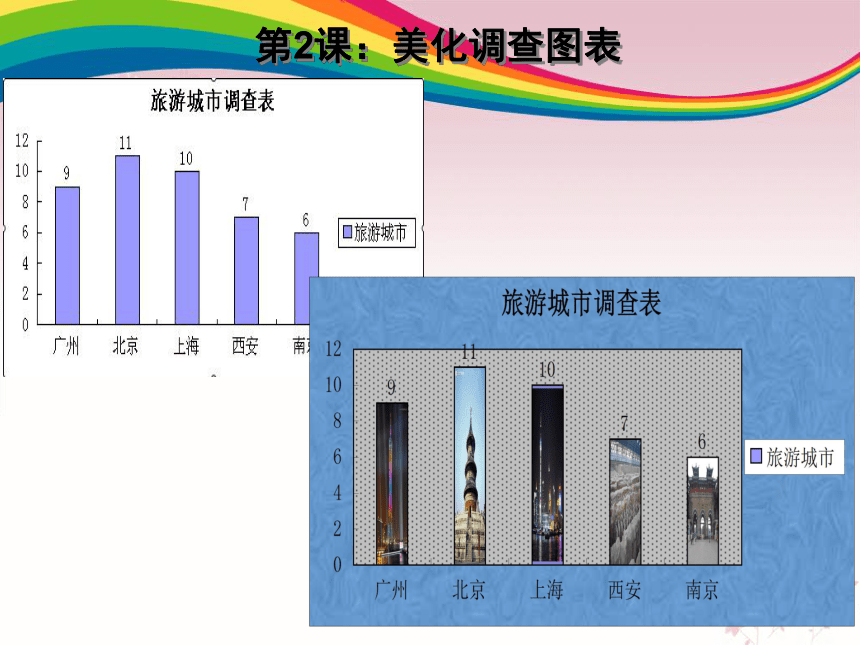
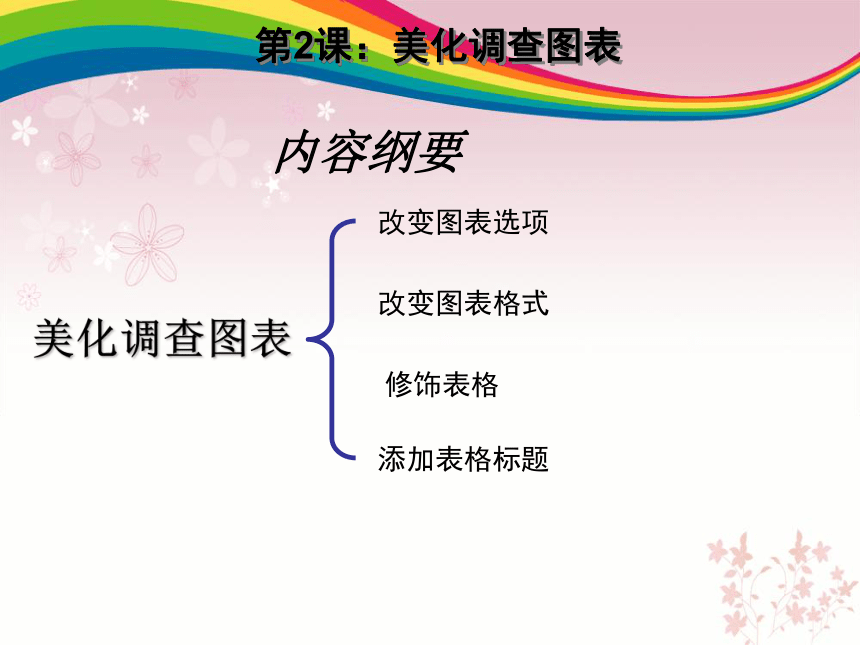


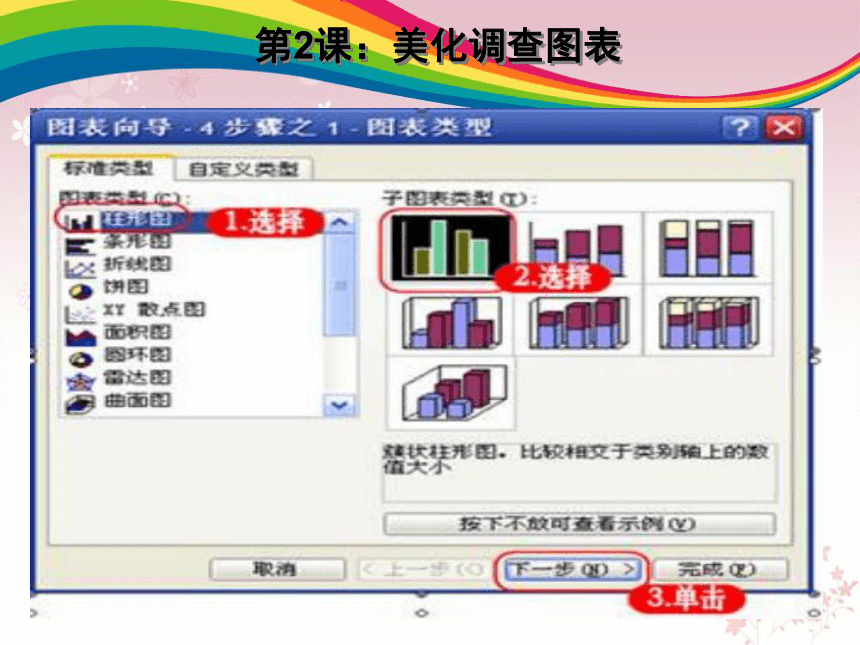

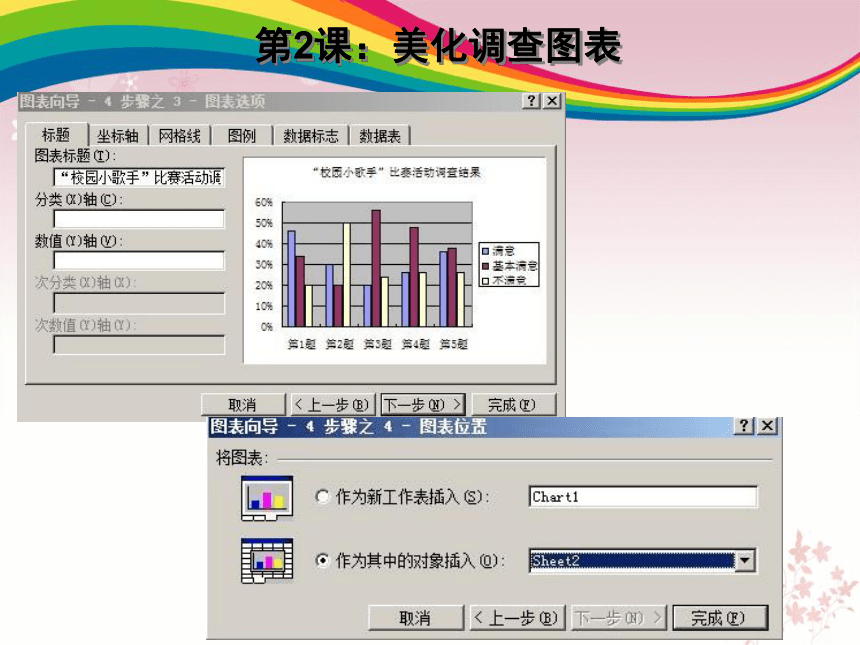

文档简介
广东省小学课本
第二册(下)
信息技术
第2课:美化调查图表
第2课:美化调查图表
美化调查图表
内容纲要
改变图表选项
改变图表格式
修饰表格
添加表格标题
第2课:美化调查图表
重难点:
重点:改变图表选项、添加表格标题的操作。
难点:学会添加表格标题的操作。
第2课:美化调查图表
单击 插入|图表
写标题
完成
一、改变图表选项
第2课:美化调查图表
第2课:美化调查图表
第2课:美化调查图表
第2课:美化调查图表
我们在上节课学习了利用Excel创建五(1)班旅游城市意向调查统计图表,如何把图表的标题“人数统计”改为“五(1)班旅游城市意向调查统计”。
想一想
第2课:美化调查图表
将图表标题“人数统计”改为“五(1)班旅游城市意向调查统计”。
(1)以4人一组自学课本第9、10页的步骤掌握改变图表的方法。
(2)小组同学讨论,看那个组能找到更好的方法更改图表标题。
任务一
第2课:美化调查图表
在创建的图表空白处双击
选中区域,右击--数据点(或直接双击选中的柱子)
二、改变图表区格式
第2课:美化调查图表
二、改变图表区格式
第2课:美化调查图表
第2课:美化调查图表
第2课:美化调查图表
给图表和数据点添加背景色或图片。
图片存放在E:\素材库。
可以参照课本第11页“试一试”和“学着做”。
任务二:
第2课:美化调查图表
设置单元格格式
设置其各选项
三、修饰表格
第2课:美化调查图表
选外边框或
内部线条
选择边框线条的样式和颜色
第2课:美化调查图表
三、修饰表格
第2课:美化调查图表
任务三:
将表格设计具有自己个性的风格。
第2课:美化调查图表
四、添加表格标题
插入一行
在插入行中输入标题,合并单元格并居中
第2课:美化调查图表
合并单元格
居中
选定合并范围
第2课:美化调查图表
第2课:美化调查图表
任务四:
在表格上插入一行,添加标题“五(1)班旅游城市意向调查统计”,合并单元格。
第2课:美化调查图表
任务五:
利用学过的知识美化“广东旅游城市调查统计图表”,文件存放在E:\素材库
回顾本节课所学习的内容,有哪些收获?
并将所学的知识应用的学习生活中。
第2课:美化调查图表
第2课:美化调查图表
作业:
书本中的“显身手”
第二册(下)
信息技术
第2课:美化调查图表
第2课:美化调查图表
美化调查图表
内容纲要
改变图表选项
改变图表格式
修饰表格
添加表格标题
第2课:美化调查图表
重难点:
重点:改变图表选项、添加表格标题的操作。
难点:学会添加表格标题的操作。
第2课:美化调查图表
单击 插入|图表
写标题
完成
一、改变图表选项
第2课:美化调查图表
第2课:美化调查图表
第2课:美化调查图表
第2课:美化调查图表
我们在上节课学习了利用Excel创建五(1)班旅游城市意向调查统计图表,如何把图表的标题“人数统计”改为“五(1)班旅游城市意向调查统计”。
想一想
第2课:美化调查图表
将图表标题“人数统计”改为“五(1)班旅游城市意向调查统计”。
(1)以4人一组自学课本第9、10页的步骤掌握改变图表的方法。
(2)小组同学讨论,看那个组能找到更好的方法更改图表标题。
任务一
第2课:美化调查图表
在创建的图表空白处双击
选中区域,右击--数据点(或直接双击选中的柱子)
二、改变图表区格式
第2课:美化调查图表
二、改变图表区格式
第2课:美化调查图表
第2课:美化调查图表
第2课:美化调查图表
给图表和数据点添加背景色或图片。
图片存放在E:\素材库。
可以参照课本第11页“试一试”和“学着做”。
任务二:
第2课:美化调查图表
设置单元格格式
设置其各选项
三、修饰表格
第2课:美化调查图表
选外边框或
内部线条
选择边框线条的样式和颜色
第2课:美化调查图表
三、修饰表格
第2课:美化调查图表
任务三:
将表格设计具有自己个性的风格。
第2课:美化调查图表
四、添加表格标题
插入一行
在插入行中输入标题,合并单元格并居中
第2课:美化调查图表
合并单元格
居中
选定合并范围
第2课:美化调查图表
第2课:美化调查图表
任务四:
在表格上插入一行,添加标题“五(1)班旅游城市意向调查统计”,合并单元格。
第2课:美化调查图表
任务五:
利用学过的知识美化“广东旅游城市调查统计图表”,文件存放在E:\素材库
回顾本节课所学习的内容,有哪些收获?
并将所学的知识应用的学习生活中。
第2课:美化调查图表
第2课:美化调查图表
作业:
书本中的“显身手”
